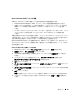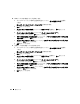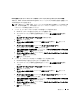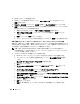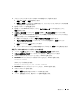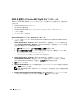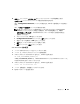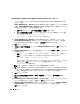Owner's Manual
導入ガイド 213
OCFS を使用したデータベースストレージ用のデータベースディスクとリカバリディスクの準備
本項では、
OCFS
(
Oracle Clustered File System
)ストレージディスクの作成に使用する論理ドライ
ブの作成方法について説明します。
メモ: 自動ストレージ管理(ASM)ストレージディスクの作成に使用する論理ドライブを作成する場
合は、次の手順を省略して、「ASM を使用したデータベースストレージ用のデータベースディスクと
リカバリディスクの準備」 を参照してください。
1
ノード
1
で、データベースディスク用に
1
つの論理ドライブを作成します。
a
Oracle
データベースに割り当てられたディスクを確認します。
b
ディスクパーティション領域で空き領域を右クリックし、
新しい論理ドライブ
を選択
します。
新しいパーティションウィザードへようこそ
が表示されます。
c
次へ
をクリックします。
d
パーティションの種類を選択
ウィンドウで
論理ドライブ
を選択し、
次へ
をクリック
します。
e
パーティションサイズの指定
ウィンドウの
パーティションサイズ(
MB
)
フィールドに
10000
と入力し、
次へ
をクリックします。
f
ドライブ文字またはパスの割り当て
ウィンドウで、
ドライブ文字またはドライブパスを割
り当てない
を選択し、
次へ
をクリックします。
g
パーティションのフォーマット
ウィンドウで、
このパーティションをフォーマットしない
を選択し、
次へ
をクリックします。
h
完了
をクリックします。
2
ノード
1
で、リカバリディスク用に
1
つの論理ドライブを作成します。
a
Oracle Recovery
に割り当てられたディスクを確認します。
b
ディスクパーティション領域で空き領域を右クリックし、
新しい論理ドライブ
を選択
します。
新しいパーティションウィザードへようこそ
が表示されます。
c
次へ
をクリックします。
d
パーティションの種類を選択
ウィンドウで
論理ドライブ
を選択し、
次へ
をクリック
します。
e
パーティションサイズの指定
ウィンドウの
パーティションサイズ(
MB
)
フィールドに
20000
と入力し、
次へ
をクリックします。
f
ドライブ文字またはパスの割り当て
ウィンドウで、
ドライブ文字またはドライブパスを割
り当てない
を選択し、
次へ
をクリックします。
g
パーティションのフォーマット
ウィンドウで、
このパーティションをフォーマットしない
を選択し、
次へ
をクリックします。
h
完了
をクリックします。